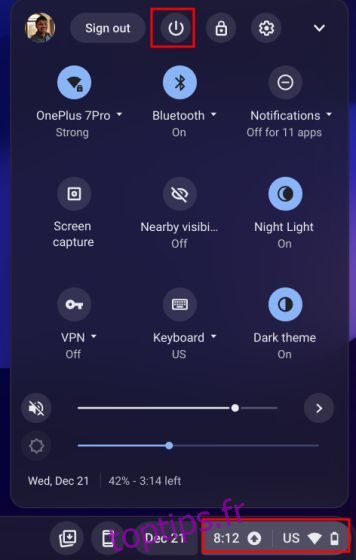Chrome OS est connu pour être un système d’exploitation léger, mais il est livré avec de nombreuses fonctionnalités de bureau. Tout comme les autres systèmes d’exploitation de bureau, vous pouvez cliquer avec le bouton droit sur un Chromebook et même enregistrer l’écran sur Chrome OS. Donc, si vous avez récemment migré vers un Chromebook et cherchez un moyen de redémarrer votre Chromebook, ce guide vous aidera à le faire. Il existe trois méthodes simples pour redémarrer un Chromebook, et nous les avons toutes mentionnées, y compris une méthode d’URL Chrome cachée. Donc, sur cette note, allons-y et apprenons à redémarrer un Chromebook.
Table des matières
3 méthodes pour redémarrer un Chromebook (2022)
Redémarrez Chromebook à partir des paramètres rapides
Chrome OS n’est pas livré avec un bouton de redémarrage dédié, vous devrez donc éteindre votre Chromebook et l’allumer manuellement pour redémarrer l’appareil. Vous pouvez facilement le faire à partir du panneau Paramètres rapides. Voici comment cela fonctionne:
1. Ouvrez le panneau Paramètres rapides dans le coin inférieur droit où l’heure et d’autres informations sont affichées. Ici, cliquez sur le bouton « Arrêter » (alimentation), et il éteindra immédiatement votre appareil.
2. Maintenant, appuyez sur le bouton d’alimentation matériel de votre appareil pour redémarrer le Chromebook.

Redémarrez Chromebook à l’aide du bouton d’alimentation
1. Vous pouvez également redémarrer votre Chromebook à l’aide du bouton d’alimentation matériel. Vous devez appuyer sur le bouton d’alimentation et le maintenir enfoncé pendant quelques secondes.

2. Une fois que vous avez fait cela, un peu comme Android, un menu contextuel apparaîtra à l’écran. Ici, sélectionnez l’option « Arrêter » et cela éteindra le Chromebook.

2. Maintenant, appuyez à nouveau sur le bouton d’alimentation pour redémarrer votre Chromebook.

Redémarrez Chromebook à l’aide d’une URL Chrome
Enfin, il existe plusieurs URL Chrome cachées dont de nombreux utilisateurs ne sont pas conscients. L’un d’eux vous permet de redémarrer votre Chromebook avec une simple exécution d’URL. Notez qu’il s’agit d’un redémarrage en douceur et non d’un redémarrage à part entière. En l’absence d’une fonction de redémarrage dédiée ici, vous pouvez utiliser cette méthode sur Chrome OS.
1. Ouvrez Chrome et tapez l’URL ci-dessous dans la barre d’adresse et appuyez sur Entrée. Assurez-vous d’avoir enregistré tout votre travail, car cela redémarrera instantanément votre Chromebook.
chrome://restart

2. Maintenant, votre Chromebook redémarrera automatiquement. C’est ça.

Redémarrez votre Chromebook dans le bon sens
Voici donc comment vous pouvez redémarrer le Chromebook. Il aurait été préférable que Google ajoute une option de redémarrage dédiée pour éviter les tracas d’éteindre manuellement l’appareil et de le rallumer. Néanmoins, vous pouvez utiliser l’URL de Chrome pour un redémarrage en douceur. Quoi qu’il en soit, tout cela vient de nous. Si vous souhaitez désactiver l’écran tactile sur un Chromebook, suivez notre guide rapide. Et pour activer l’écran partagé sur un Chromebook, tout comme Windows 11, nous avons un tutoriel détaillé pour vous. Enfin, si vous avez des questions, faites-le nous savoir dans la section des commentaires ci-dessous.